简体中文版经机器翻译而成,仅供参考。如与英语版出现任何冲突,应以英语版为准。
从 SnapVault 备份还原数据
 建议更改
建议更改


选择 SnapVault 备份目标卷后,您必须对新卷执行还原操作以测试备份的数据,或者对现有卷执行还原操作以还原丢失或损坏的数据。
关于此任务
您必须从 * 目标 * 集群执行此任务。
步骤
-
根据您运行的 System Manager 版本,执行以下步骤之一:
-
ONTAP 9.4 或更早版本:单击 * 保护 * > * 关系 * 。
-
从 ONTAP 9.5 开始:单击 * 保护 * > * 卷关系 * 。
-
-
选择包含 SnapVault 备份目标卷的 SVM ,然后单击 * 操作 * > * 还原 * 。
-
在 * 还原 * 对话框中,将数据还原到原始源卷或新卷:
要还原到的对象 那么 … 原始源卷
选择 * 源卷 * 。
新卷
-
选择 * 其他卷 * 。
-
为卷选择对等集群和对等 SVM 。
-
从列表中选择对等 SVM 。
-
如果 SVM 未建立对等关系,请创建 SVM 对等关系:
-
选择 SVM 。
-
单击 * 身份验证 * 。
-
输入对等集群的集群管理员凭据,然后单击 * 创建 * 。
-
-
选择 * 新建卷 * 。
-
如果要更改默认名称、则以格式显示 `destination_SVM_name_destination_volume_name_restore`下,指定新名称并选择卷所属的聚合。
-
选中 * 启用重复数据删除 * 复选框。
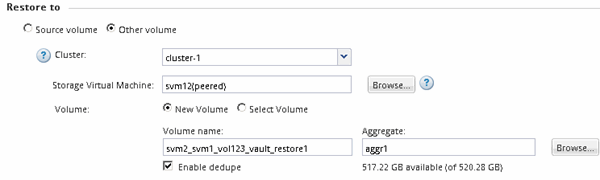
-
-
选择最新的 Snapshot 副本或选择要还原的特定 Snapshot 副本。
-
选中 * 确定从 Snapshot 副本还原卷 * 复选框。
-
选中 * 启用网络压缩 * 复选框以压缩在还原操作期间传输的数据。
-
单击 * 还原 * 。
在还原过程中,要还原的卷将更改为只读。还原操作完成后,系统将删除临时关系,并将还原的卷更改为读 / 写卷。
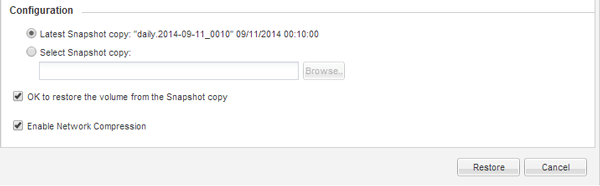
-
单击消息框中的 * 确定 * 。


